Как отключить панель администратора WordPress
Опубликовано: 2022-03-23Хотите скрыть или отключить панель администратора на своем веб-сайте WordPress?
Панель администратора WordPress (также называемая панелью инструментов) содержит удобные ярлыки для таких страниц, как «Панель инструментов», «Редактировать запись», «Новая страница», «Темы», «Меню», «Виджеты», «Настроить» и т. д.
Вы можете удалить панель администратора для подписчиков и участников, которым не нужен доступ к серверной части вашего сайта. Разработчики, работающие над сайтом, могут захотеть избавиться от панели администратора, так как она портит внешний вид интерфейса. Некоторых людей может даже отвлекать панель администратора.
В любом случае, удалить панель администратора очень просто. В этой статье мы покажем, как отключить его на вашем сайте WordPress. Давайте погрузимся прямо в.
Как отключить панель администратора в WordPress
Есть три способа отключить панель администратора. Это:
- Отключить панель администратора с панели управления
- Отключить панель администратора с помощью плагина
- Отключите панель администратора вручную, добавив фрагмент кода
Независимо от того, отключите ли вы панель администратора с помощью плагина или сделаете это вручную, мы покажем вам точные шаги, которые вам нужно предпринять.
Но прежде чем мы продолжим, мы настоятельно рекомендуем вам сделать резервную копию всего вашего сайта. Чтобы отключить панель администратора, вам нужно будет установить плагин или вручную добавить фрагмент кода. И по нашему личному опыту, добавление фрагментов кода или установка нового плагина может сломать ваш сайт. Поэтому, пожалуйста, сделайте резервную копию, прежде чем приступать к любому из шагов, описанных ниже.
1. Отключить панель администратора с панели инструментов
Вы можете отключить панель администратора на панели инструментов, выбрав Пользователи > Все пользователи .
Откройте профиль пользователя, для которого вы хотите отключить панель администратора.
На странице профиля пользователя вы должны увидеть параметр « Показывать панель инструментов при просмотре сайта» . Снимите флажок, и панель инструментов будет отключена для этого пользователя.
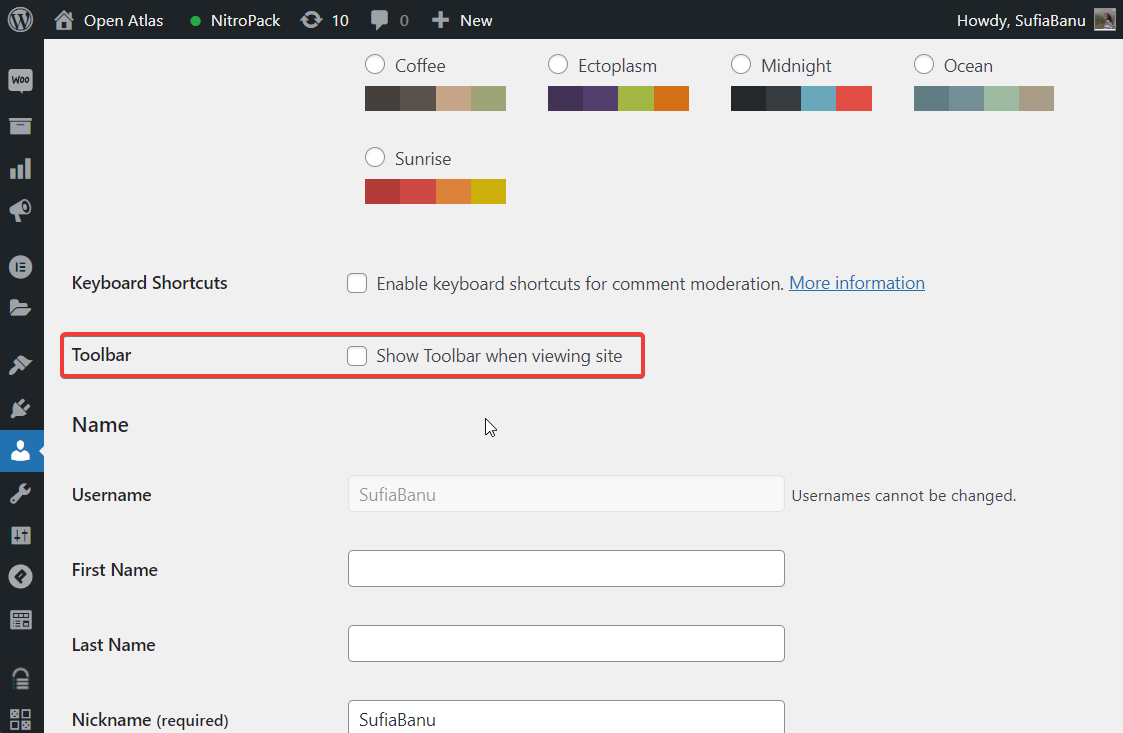
Как видите, с помощью этого метода вы можете отключить только одного пользователя за раз. Для веб-сайтов с большим количеством пользователей вам понадобится опция, которая позволит вам массово отключить панель администратора. К сожалению, WordPress не предлагает такой опции на панели инструментов. Поэтому вам придется полагаться на сторонний плагин.
2. Отключить панель администратора с помощью плагина
Чтобы отключить панель администратора с помощью плагина, установите и активируйте этот плагин — ProfilePress.
Затем перейдите в «Настройки» > «Панель администратора и доступ к панели управления» и выберите «Отключить панель администратора» .
И это все! Вы отключили панель администратора для всех пользователей вашего сайта, кроме администраторов.
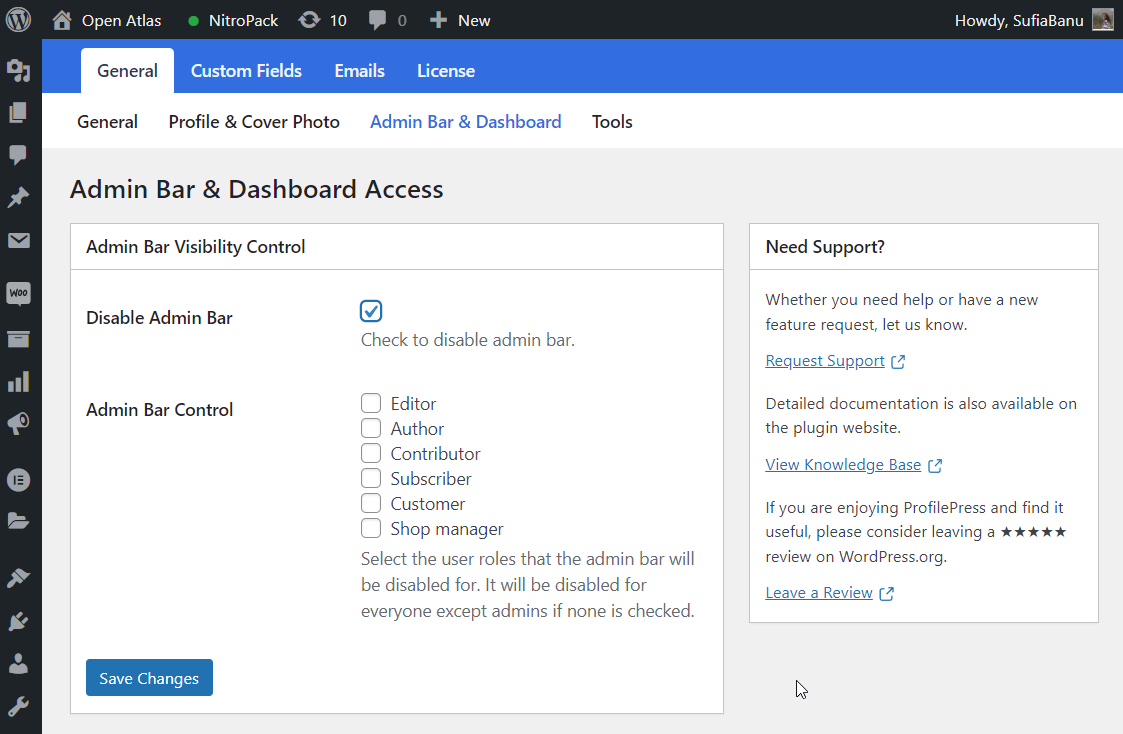
Если вы хотите отключить панель администратора только для участников и подписчиков, вы можете сделать это. Плагин позволяет отключить панель администратора на основе ролей пользователей.
Просто перейдите на страницу настроек плагина, выберите « Соавторы» и « Подписчики ».
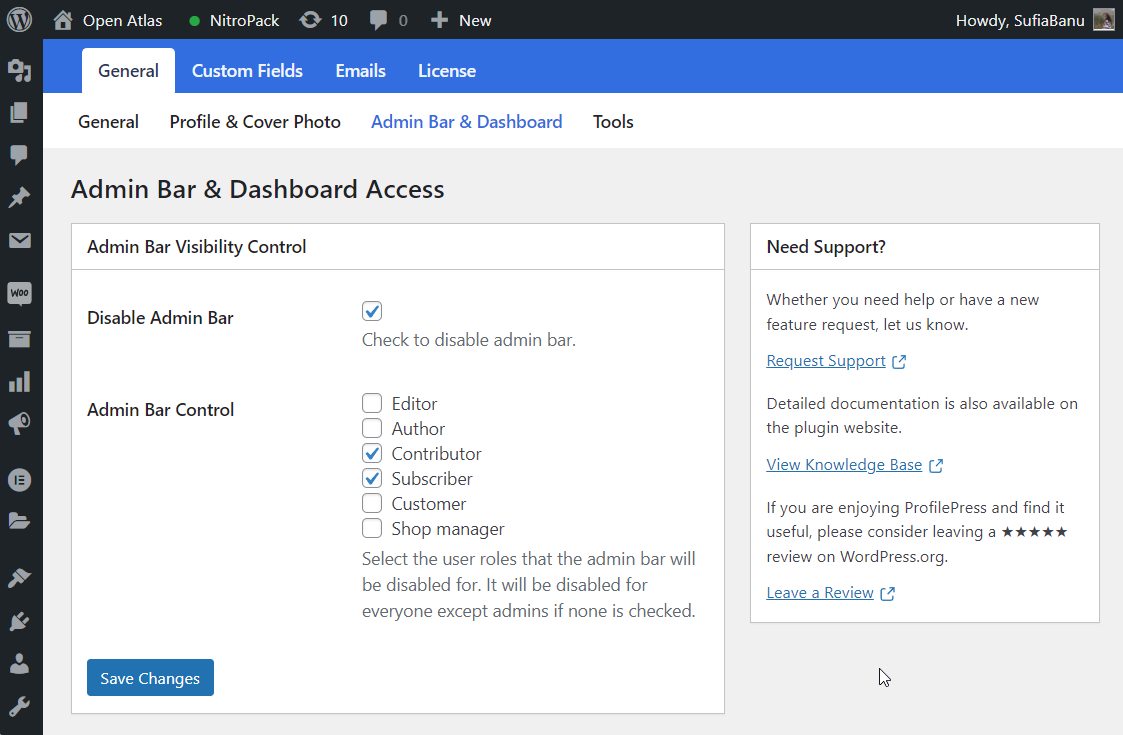
Стоит отметить, что с помощью ProfilePress вы также можете ограничить доступ к панели инструментов WordPress.
Даже после того, как вы отключите панель администратора, некоторые пользователи попытаются получить доступ к серверной части сайта. Чтобы убедиться, что определенные пользователи не могут получить доступ к панели управления, вы можете просто перейти в « Настройки» > «Панель администратора и доступ к панели управления» и выбрать « Участники » или « Подписчики » или любую другую роль пользователя, которую вы хотите ограничить. Затем сохраните настройки.
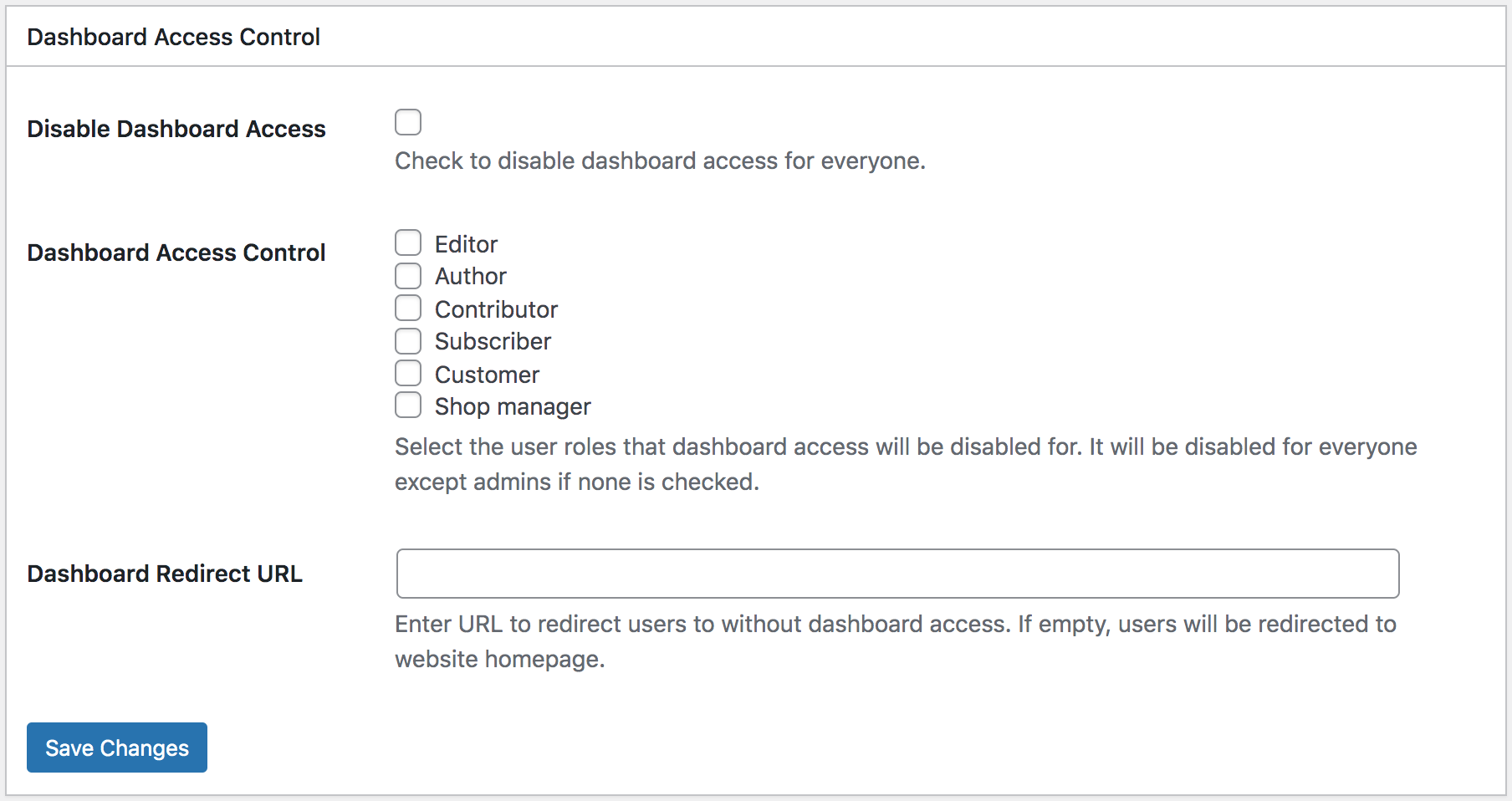
Хотя плагины — это самый простой способ отключить панель инструментов, некоторые из вас могут не захотеть добавлять еще один плагин на свой веб-сайт. В конце концов, слишком много плагинов могут сделать ваш сайт очень медленным.

В таком случае вы можете отключить панель администратора, вручную добавив фрагмент кода.
2. Отключите панель администратора вручную, добавив фрагмент кода
Стоит отметить, что ручной метод предполагает вставку кода в тему вашего сайта. Любые изменения, внесенные в тему, теряются, когда разработчики темы обновляют тему. Чтобы не потерять настройки, люди используют дочернюю тему. Для неспециалиста создать дочернюю тему сложно. Поэтому мы рекомендуем использовать метод плагина, если вы не являетесь разработчиком и вам удобно вносить изменения в код темы.
Чтобы вручную отключить панель администратора для всех пользователей, вам нужно перейти в раздел « Внешний вид» > «Редактор тем» > «function.php» . Прокрутите страницу до конца и добавьте следующий код:
/* Disable WordPress Admin Bar for all users */ add_filter( 'show_admin_bar', '__return_false' );Сохраните настройку и проверьте свой сайт. Панель инструментов должна быть отключена для всех пользователей.

ПРИМЕЧАНИЕ. Если добавление фрагмента кода в вашу тему слишком сложно, попробуйте добавить код CSS на свой веб-сайт. Это очень просто. Перейдите в « Внешний вид» > «Настроить» > «Дополнительный CSS» и добавьте следующий код CSS:
#wpadminbar { display:none !important;} 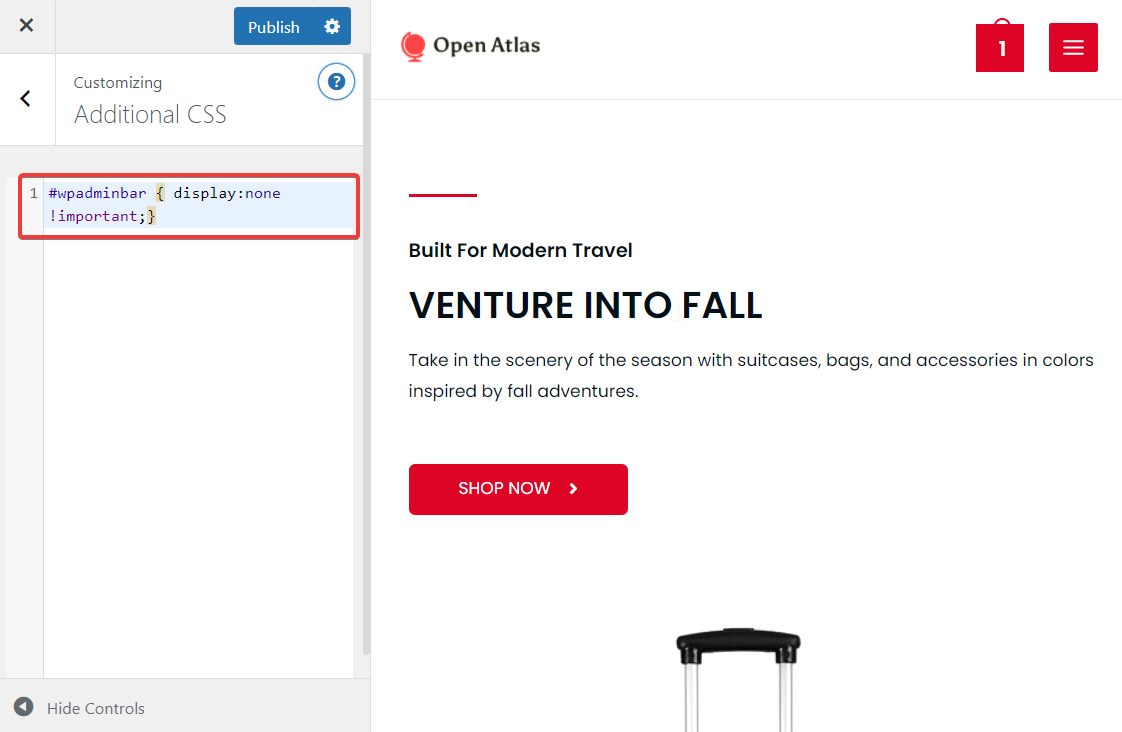
Многие из вас, вероятно, не хотят отключать админку для всех пользователей. Итак, мы покажем вам, как вручную отключить панель администратора в зависимости от роли пользователя.
Перейдите в Внешний вид > Редактор тем > function.php и добавьте следующий фрагмент кода в конце страницы:
function tf_check_user_role($roles) { /*@ Check user logged-in */ if (is_user_logged_in()) : /*@ Get current logged-in user data */ $user = wp_get_current_user(); /*@ Fetch only roles */ $currentUserRoles = $user->roles; /*@ Intersect both array to check any matching value */ $isMatching = array_intersect($currentUserRoles, $roles); $response = false; /*@ If any role matched then return true */ if ( ! empty($isMatching)) : $response = true; endif; return $response; endif; } $roles = ['customer', 'subscriber']; if (tf_check_user_role($roles)) { add_filter('show_admin_bar', '__return_false'); }Не забудьте нажать «Обновить файл» . Вы можете использовать это, чтобы отключить панель инструментов для участников и подписчиков. Если вы хотите ограничить любые другие роли пользователей, просто добавьте роли во фрагмент кода.
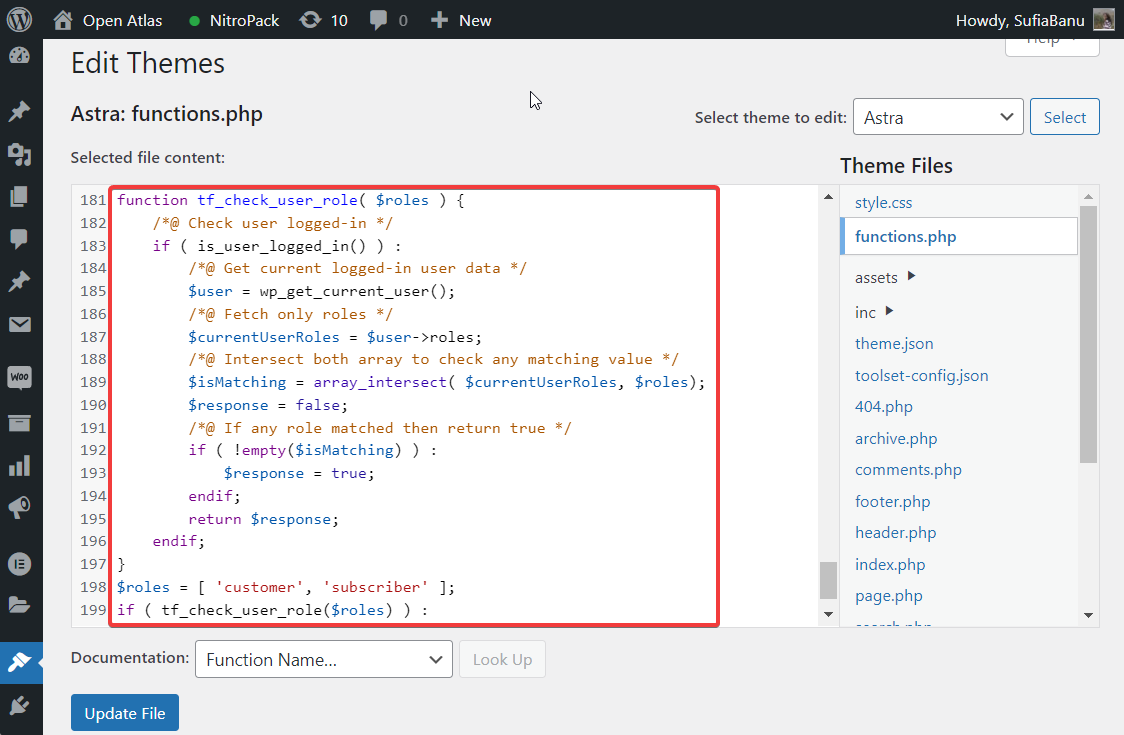
Теперь, если вы хотите отключить роль пользователя для всех пользователей, кроме администраторов, добавьте следующий фрагмент кода в файл function.php:
add_action('after_setup_theme', 'remove_admin_bar'); function remove_admin_bar() { if ( ! current_user_can('administrator') && ! is_admin()) { show_admin_bar(false); } }Нажмите « Обновить файл» .
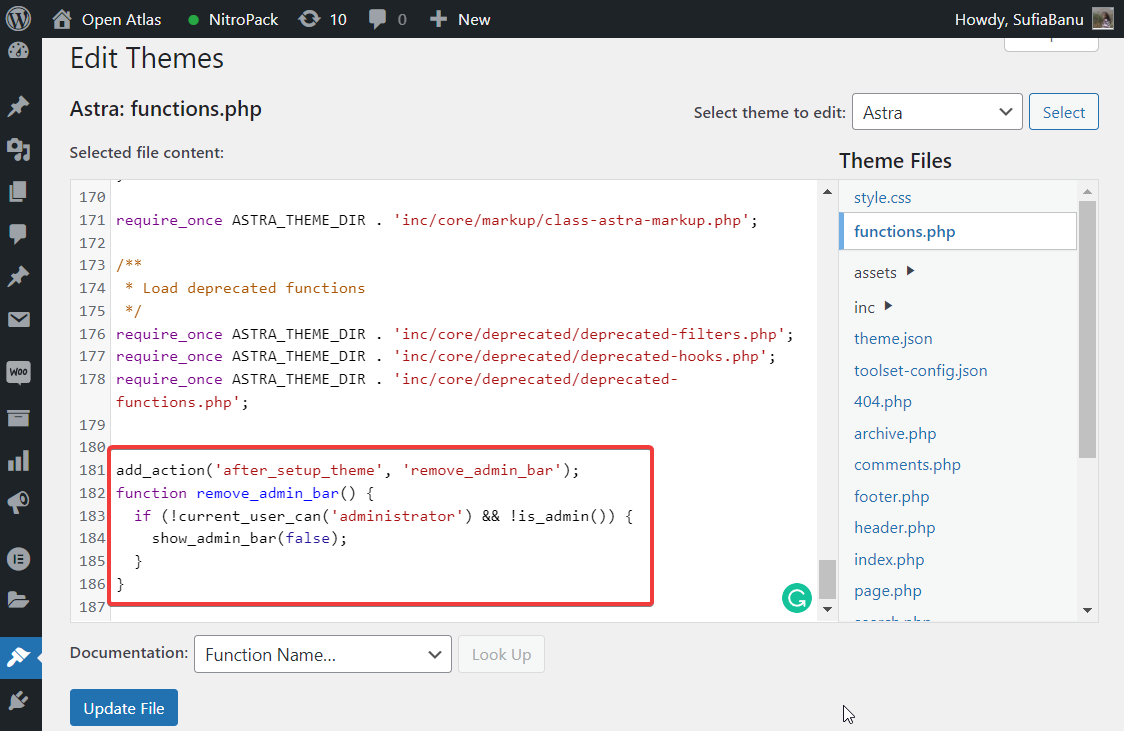
Вот это народ. Теперь вы знаете, как отключить панель администратора на своем веб-сайте WordPress.
Вывод
Панель администратора предназначена для того, чтобы быть полезным инструментом, но если вы хотите, чтобы определенные пользователи не копались в вашей панели администратора, ее отключение имеет смысл. Использование плагина ProfilePress — самый простой способ отключить панель администратора для большого количества пользователей.
Тем не менее, ProfilePress — это больше, чем просто инструмент ограничения панели администратора. Это мощный плагин, предназначенный, среди прочего, для создания профилей пользователей и каталогов участников. Вот полный обзор всех вещей, которые вы можете сделать с помощью этого плагина.
Дайте ProfilePress попробовать!
